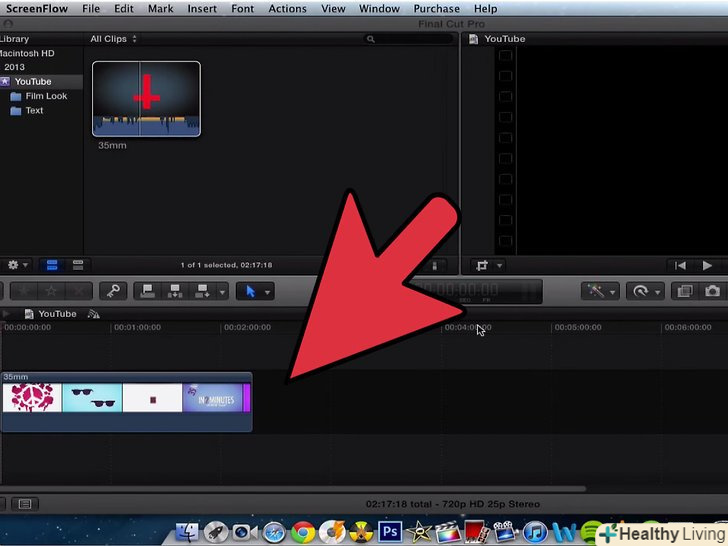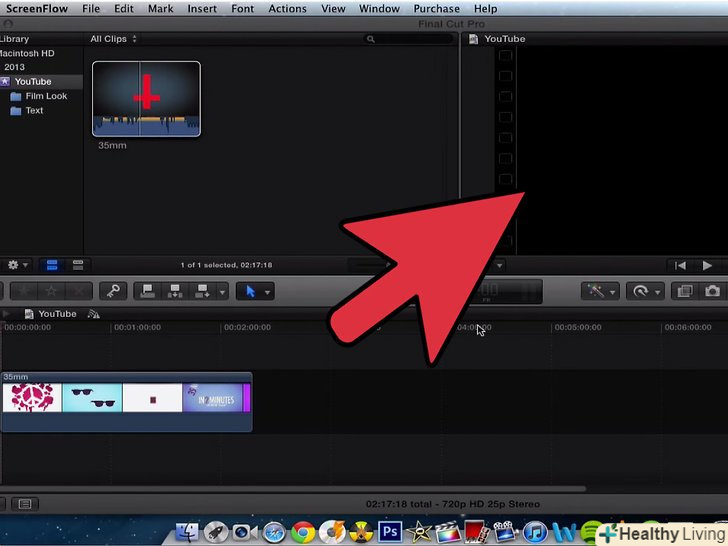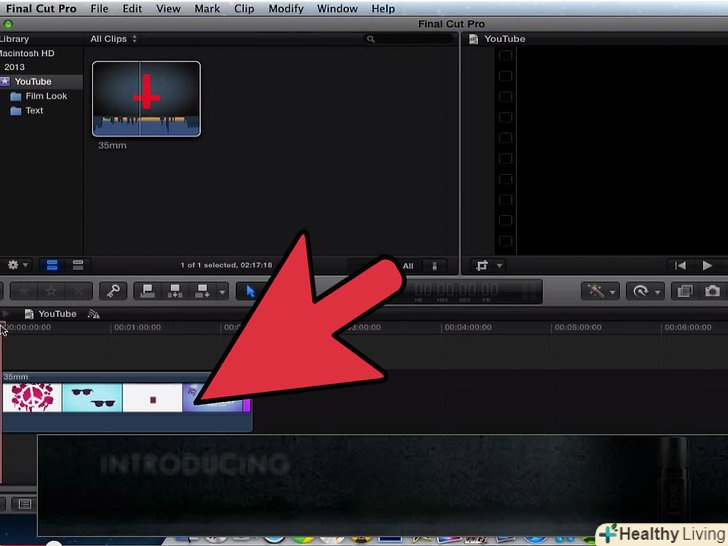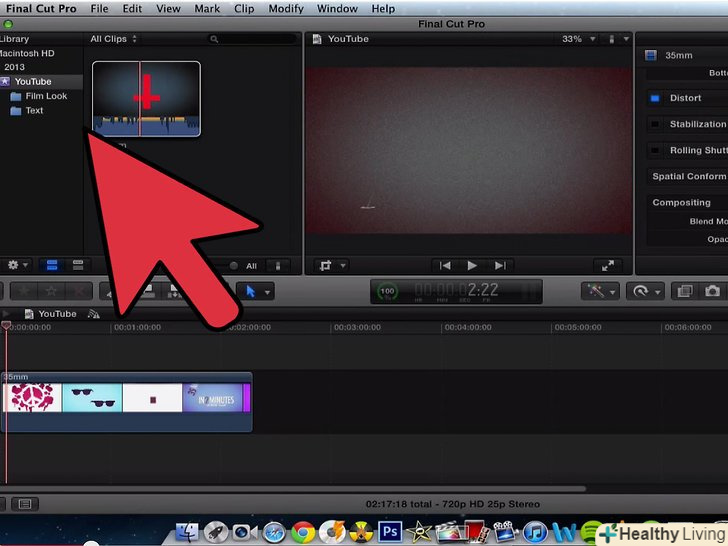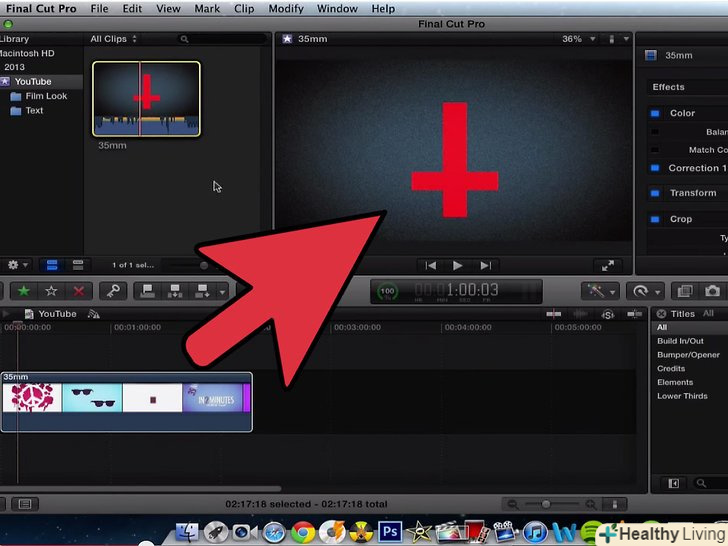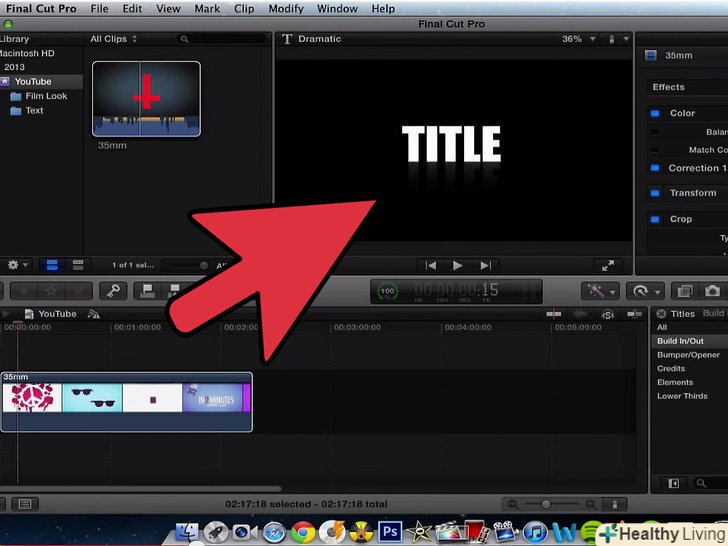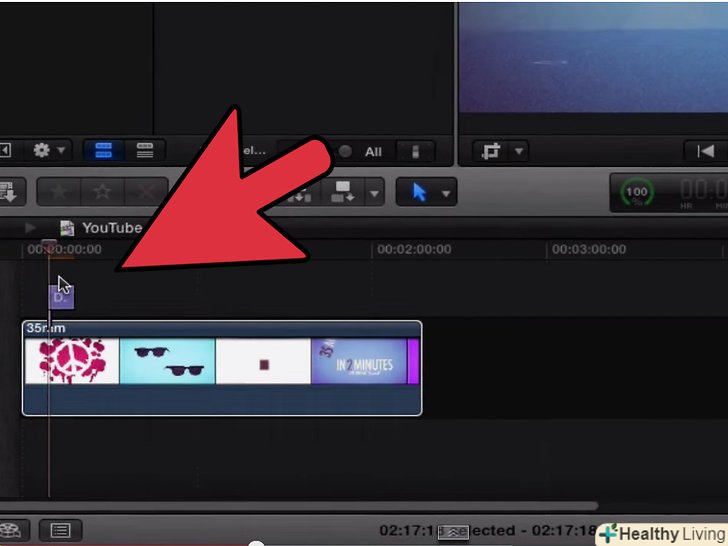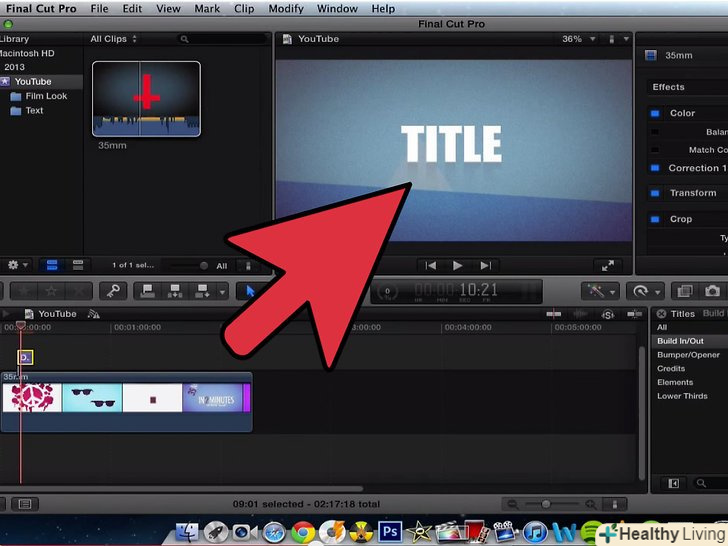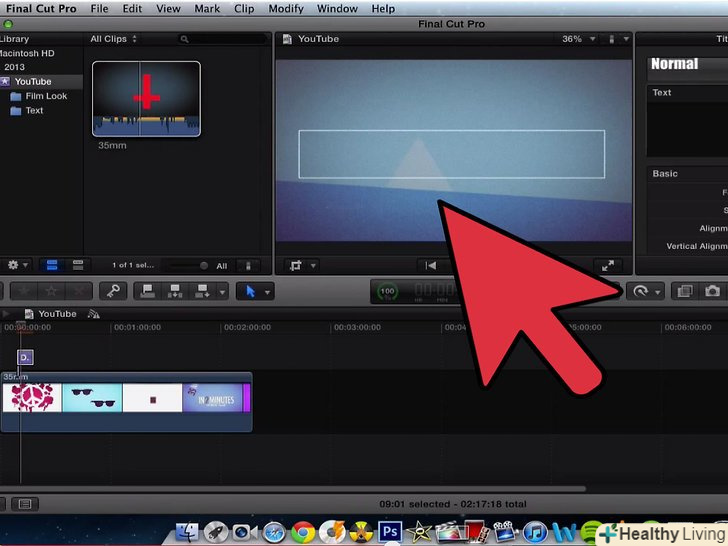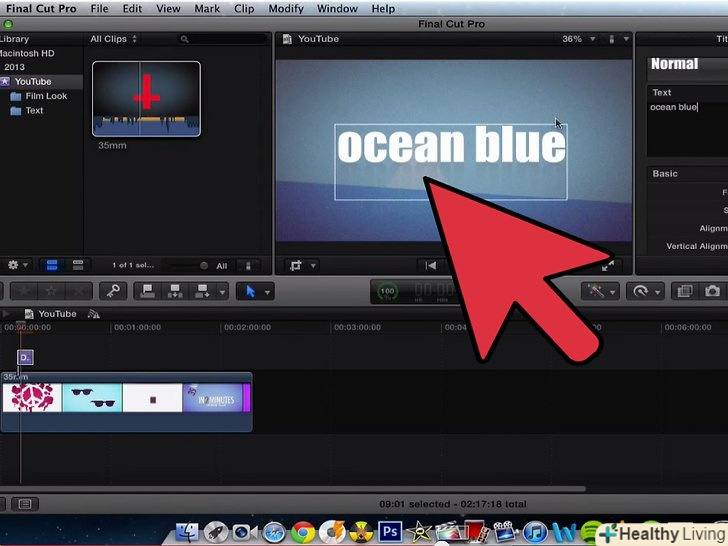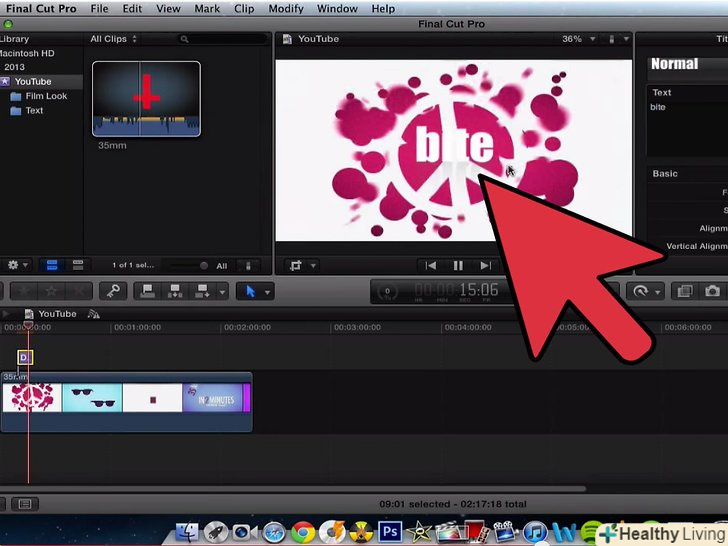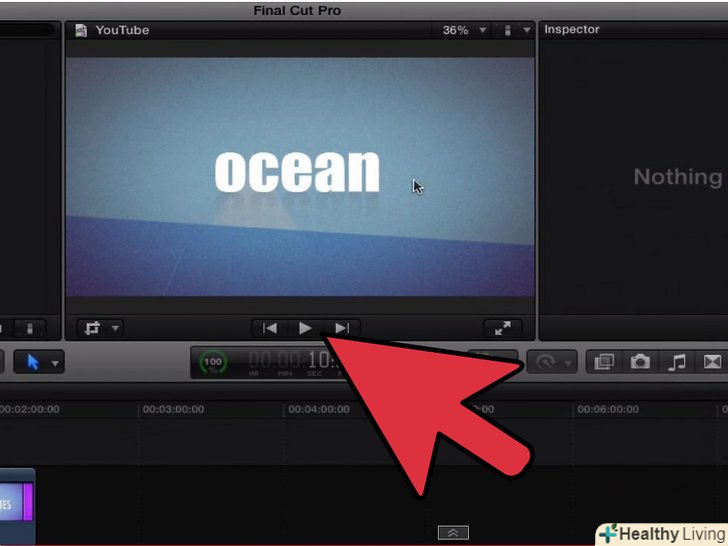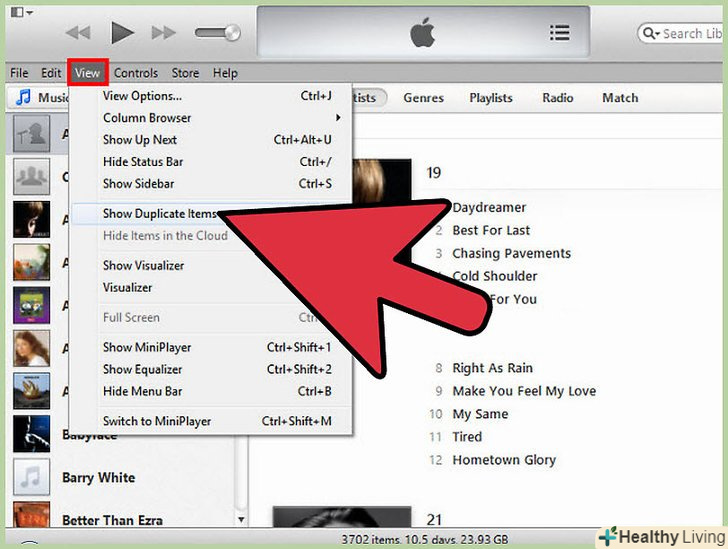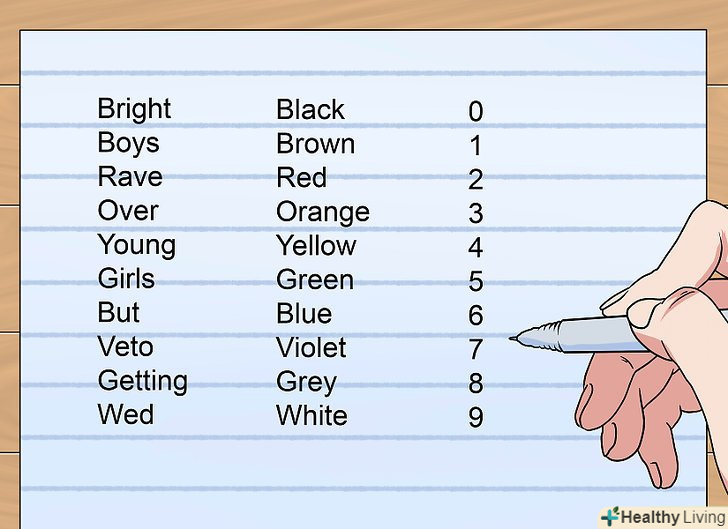Final Cut Pro-це програма, підтримувана компанією Apple і дозволяє створювати і редагувати відеоролики. У Final Cut Pro ви можете додати текст у Відеоролик. Текст може бути вставлений у вигляді субтитрів, початкових і заключних титрів, дати, часу і т. п.
Кроки
 Відкрийте Final Cut Pro.
Відкрийте Final Cut Pro. Відкрийте Library Project, натиснувши на значок у вигляді бобіни з плівкою (в лівому нижньому кутку Final Cut Pro).
Відкрийте Library Project, натиснувши на значок у вигляді бобіни з плівкою (в лівому нижньому кутку Final Cut Pro). Відкрийте ролик, в який ви хочете додати текст (двічі клацнувши по імені ролика).
Відкрийте ролик, в який ви хочете додати текст (двічі клацнувши по імені ролика). Перейдіть на вкладку "Effects".
Перейдіть на вкладку "Effects".- Вкладки розташовані в лівому верхньому кутку проекту Final Cut Pro.
 Натисніть на папку "Video Generators", щоб відкрити її і переглянути додаткові опції.
Натисніть на папку "Video Generators", щоб відкрити її і переглянути додаткові опції. Відкрийте папку "Text".
Відкрийте папку "Text". Натисніть на опцію "Text" і перетягніть її на вільне місце в Sequence (в межах тимчасової шкали) туди, куди ви хочете додати текст.
Натисніть на опцію "Text" і перетягніть її на вільне місце в Sequence (в межах тимчасової шкали) туди, куди ви хочете додати текст.- Часова шкала розташована в самому низу вікна Final Cut Pro.
- Sequence-це часовий відрізок відеоролика в межах тимчасової шкали.
- Якщо вам потрібно додати новий Sequence для вставки тексту, натисніть «File» - «New» - «Sequence».
 Відкрийте текстове поле, що відображається в Sequence (двічі клацнувши по ньому).
Відкрийте текстове поле, що відображається в Sequence (двічі клацнувши по ньому).- Це призведе до відображення збільшеного тексту для його попереднього перегляду і його розміщення у вікні «Viewer».
- Вікно "Viewer" знаходиться посередині вікна Final Cut Pro.
 У вікні «Viewer» перейдіть на вкладку «Controls», щоб відкрити панель управління для введення і редагування тексту.
У вікні «Viewer» перейдіть на вкладку «Controls», щоб відкрити панель управління для введення і редагування тексту. Клацніть по порожньому полю праворуч від розділу "Text", щоб ввести потрібний вам текст.
Клацніть по порожньому полю праворуч від розділу "Text", щоб ввести потрібний вам текст.- Ви можете отримати доступ до додаткового форматування тексту в панелі управління текстом, наприклад, до шрифтів, їх розмірів, кольору шрифту і його вирівнювання.
 Перегляньте введений текст, клацнувши за межами панелі керування.
Перегляньте введений текст, клацнувши за межами панелі керування.- Ви можете переглянути текст у вікні "Viewer". Щоб повернутися до редагування тексту, клацніть по панелі управління текстом.
- Ви також можете переглянути текст у вікні "Canvas«, натиснувши і перетягнувши кнопку» Playhead" на текстове поле в Sequence. Кнопка "Playhead" позначена значком у вигляді жовтого перевернутого трикутника. Вікно "Canvas «знаходиться праворуч від вікна»Viewer".
 Перетягніть текст (текстове поле) на шар, розташований над відеороликом, так, як він повинен відображатися у відеоролику.
Перетягніть текст (текстове поле) на шар, розташований над відеороликом, так, як він повинен відображатися у відеоролику.- Перейдіть до розділу "Video" у Sequence.
- Натисніть і перетягніть текстове поле на позицію, розташовану над відеороликом в Sequence.
 Збережіть Відеоролик, натиснувши "File» - "Save Project".
Збережіть Відеоролик, натиснувши "File» - "Save Project".